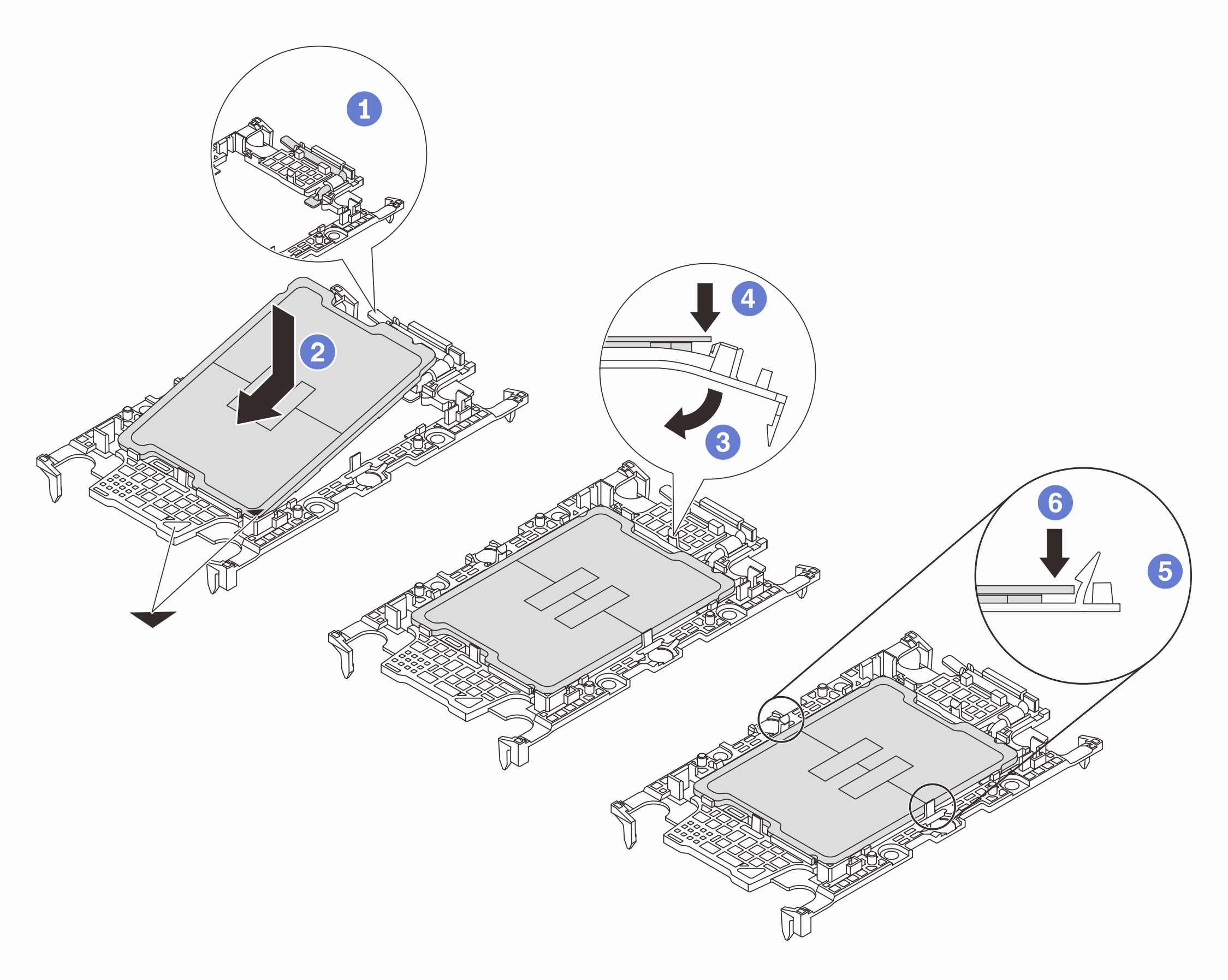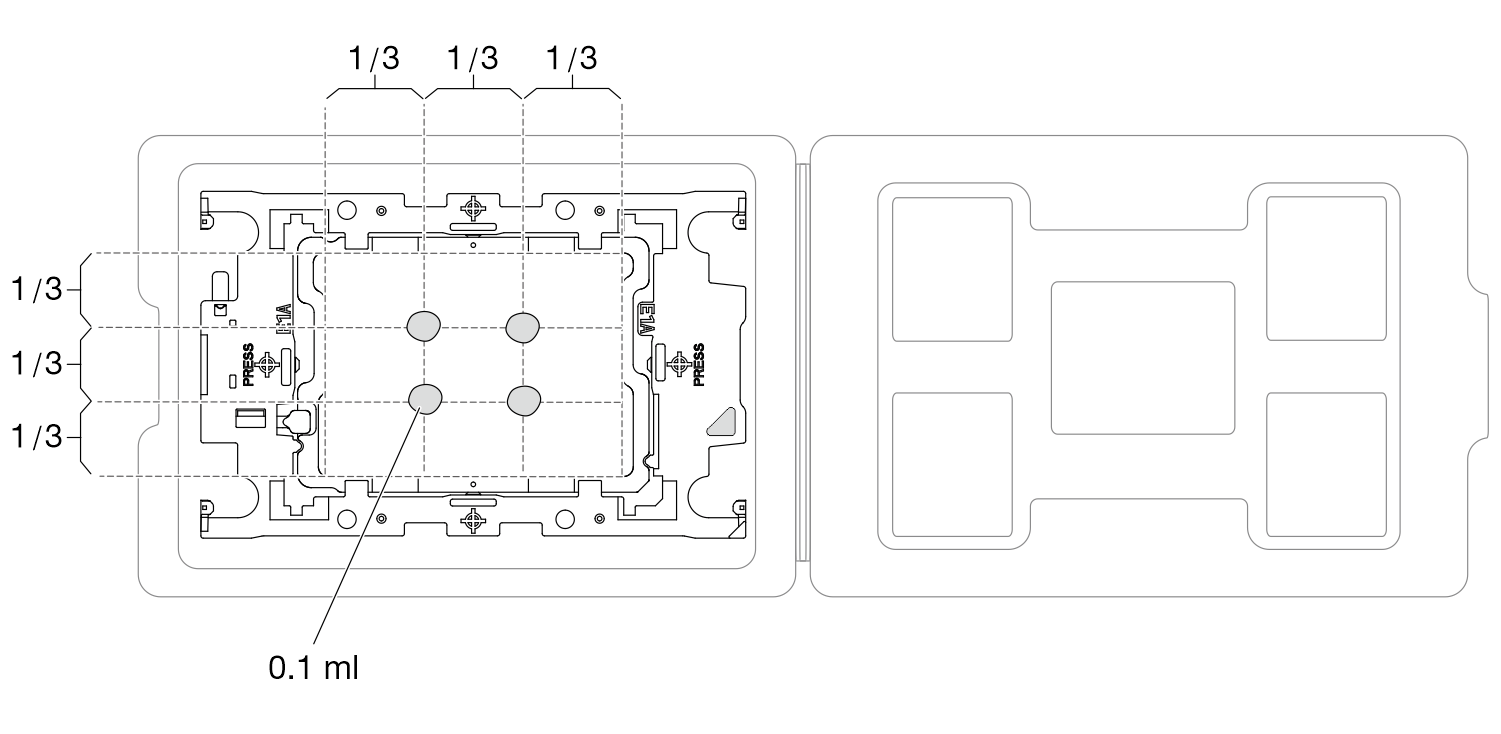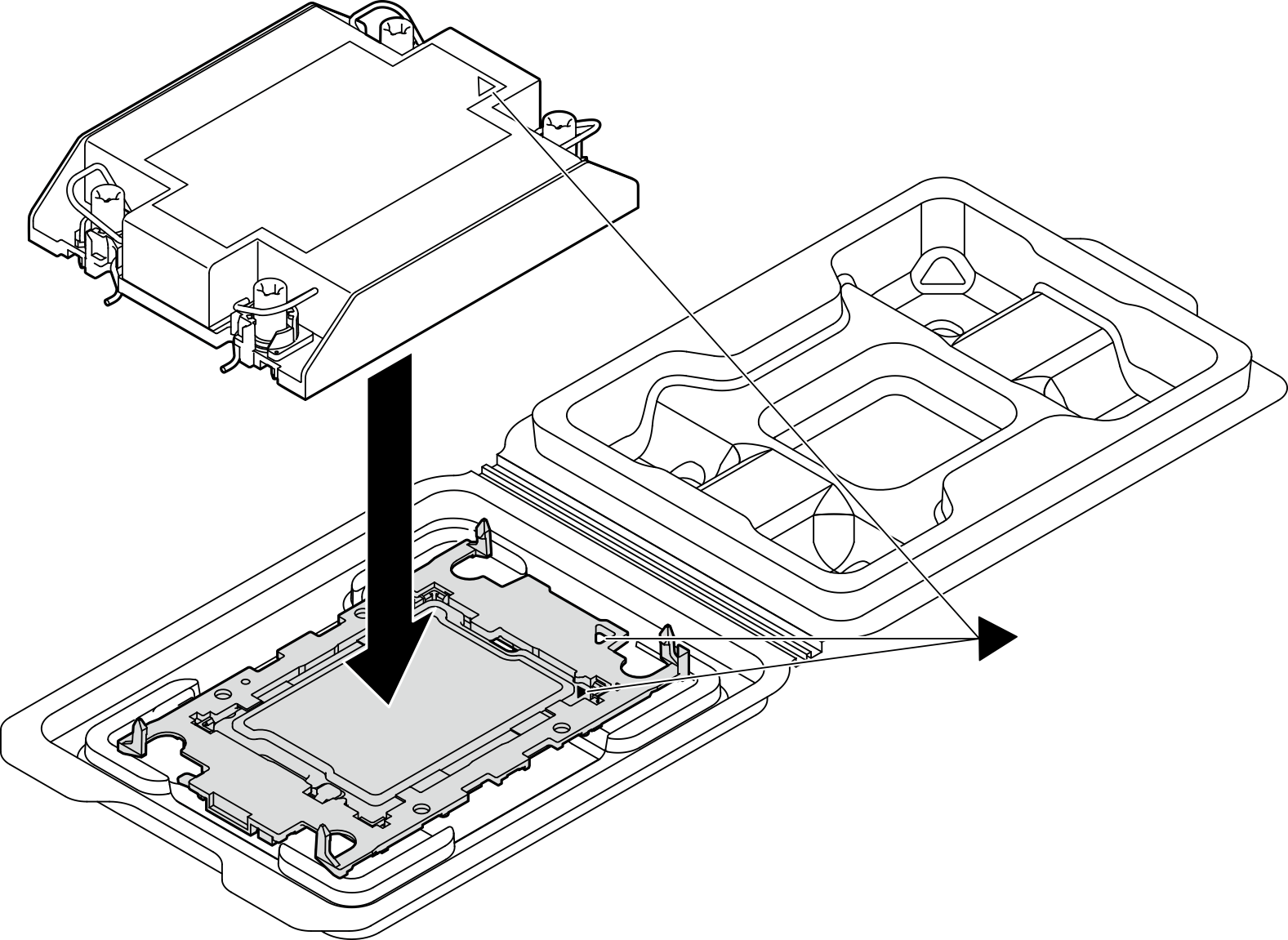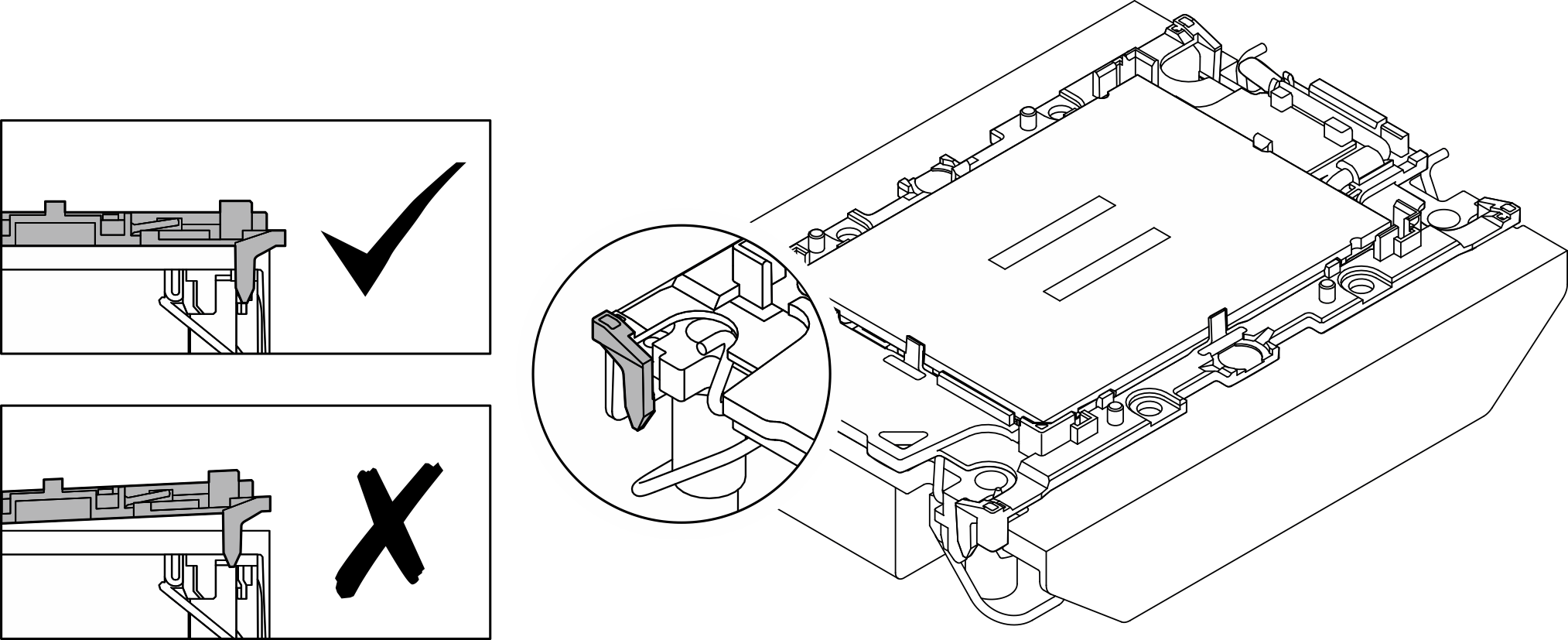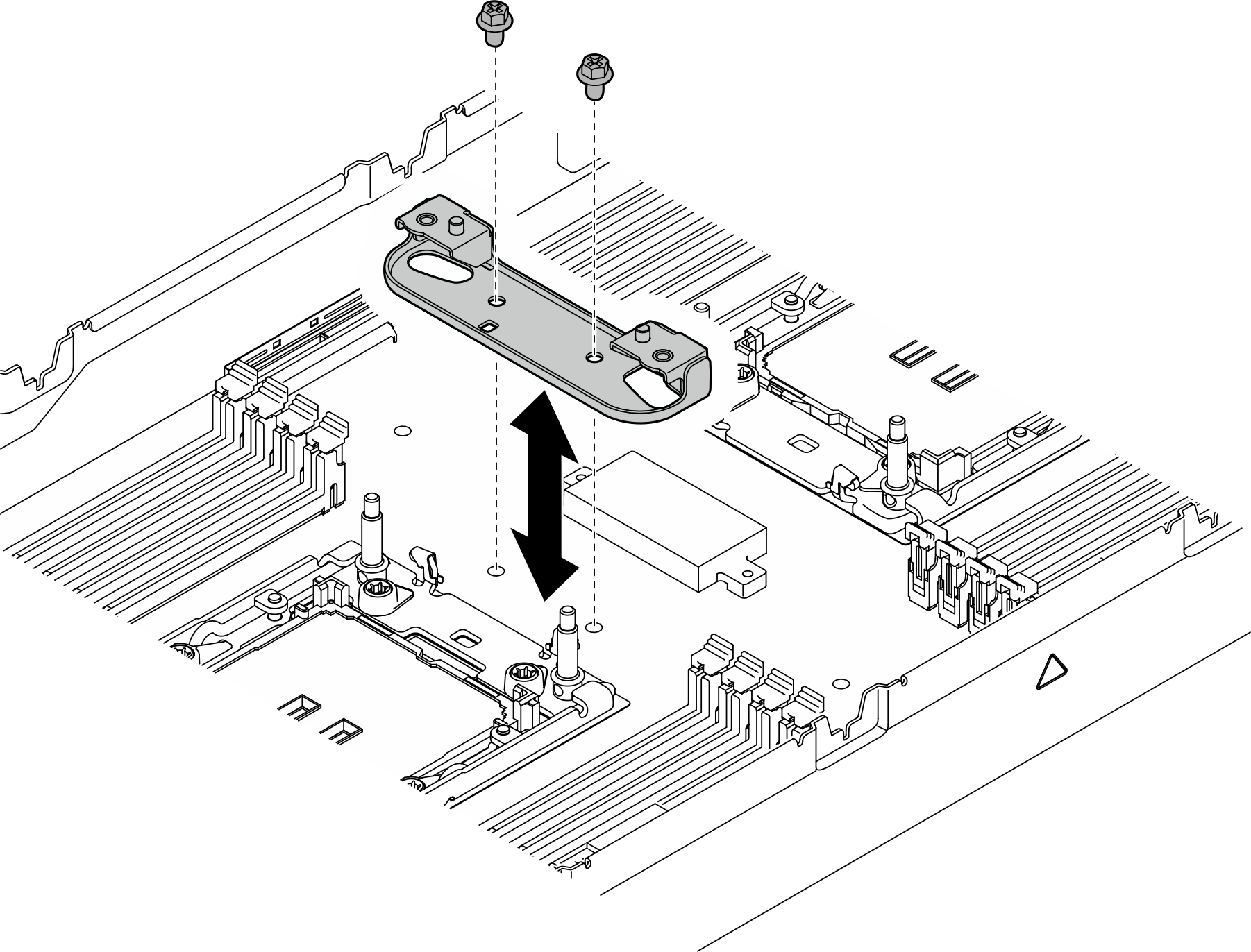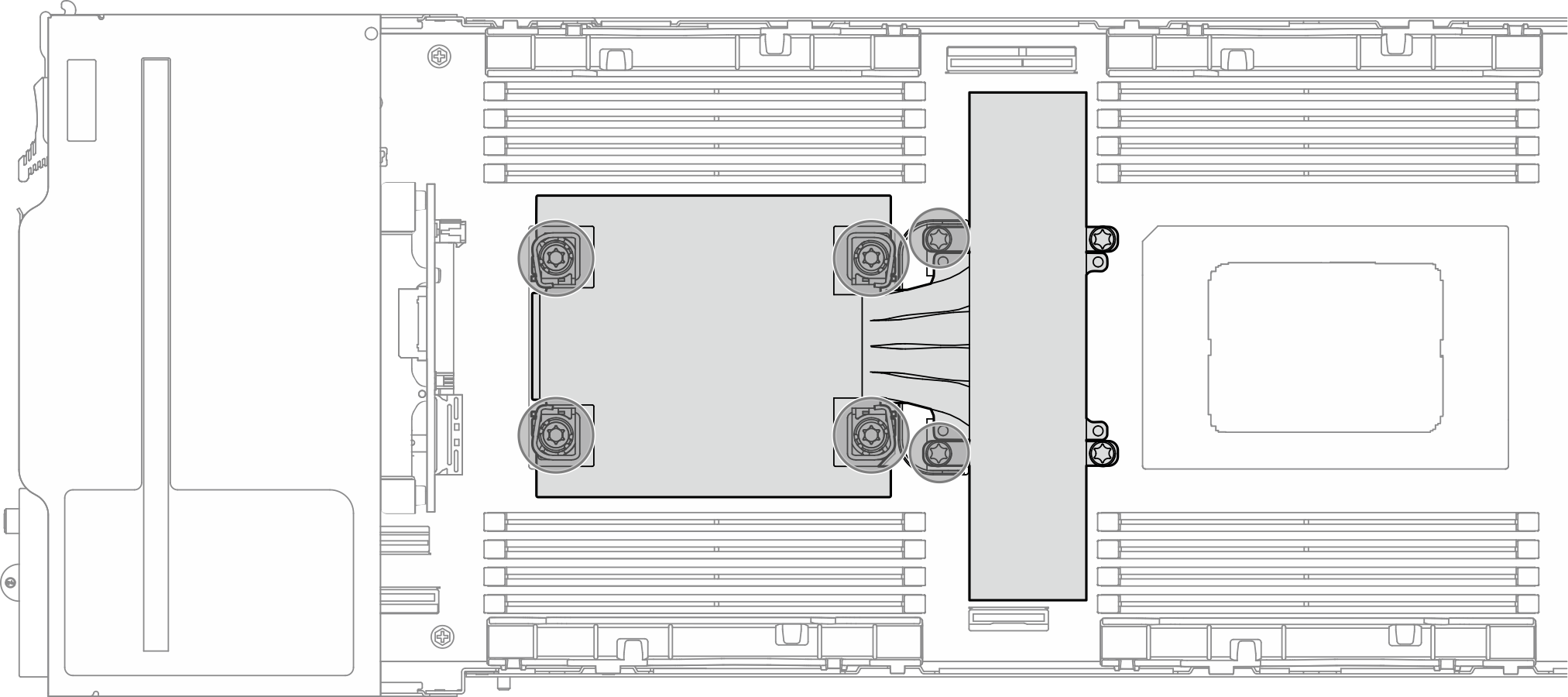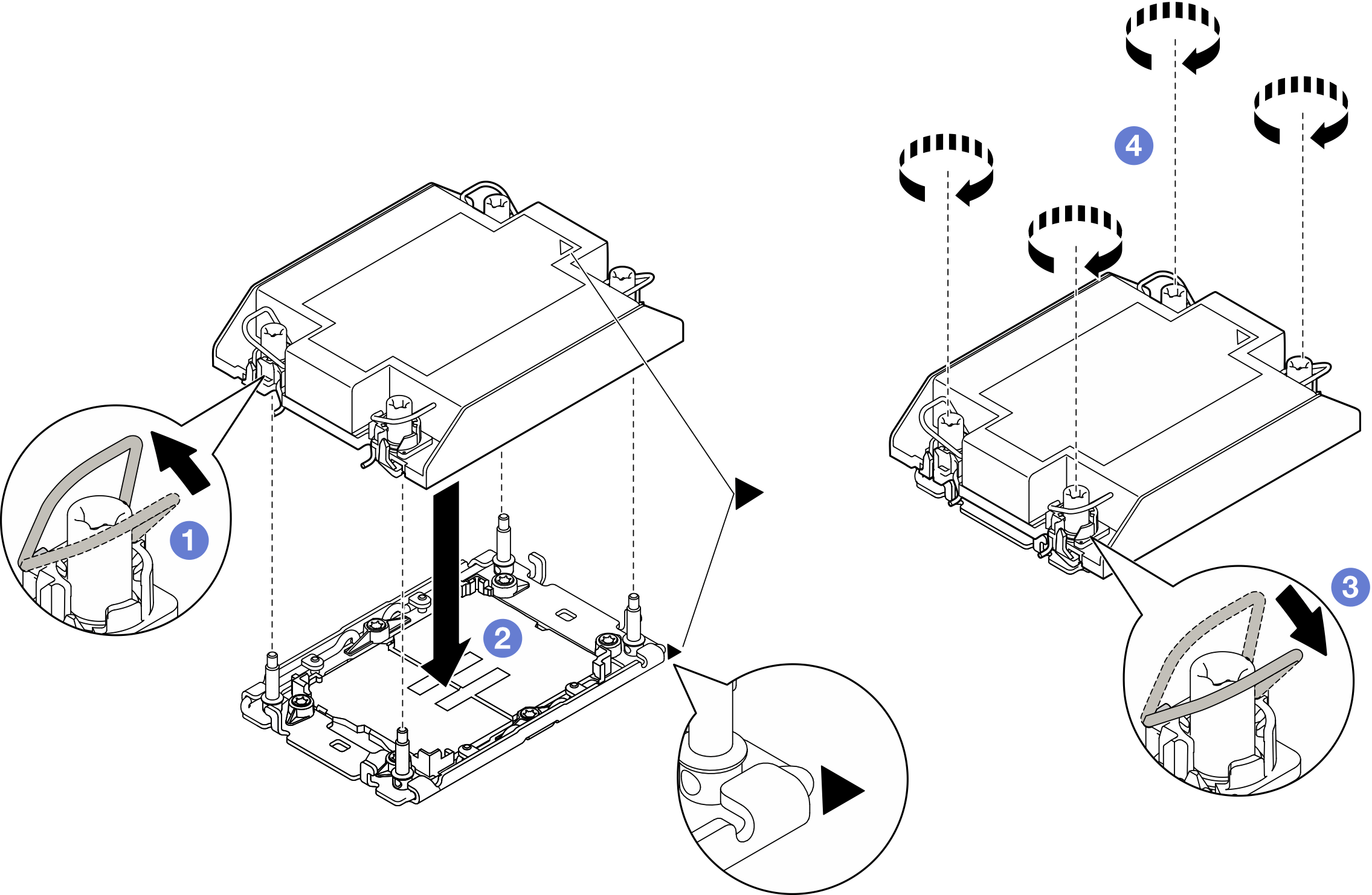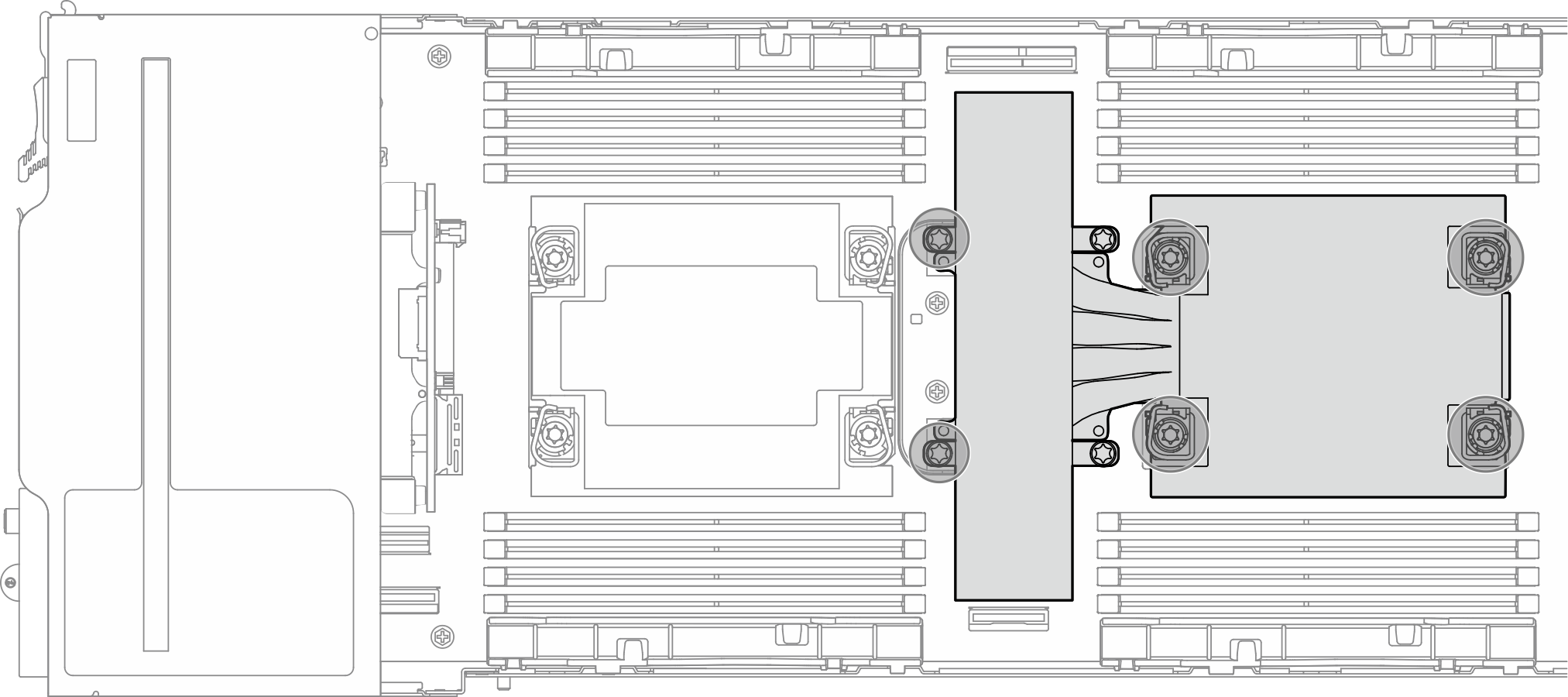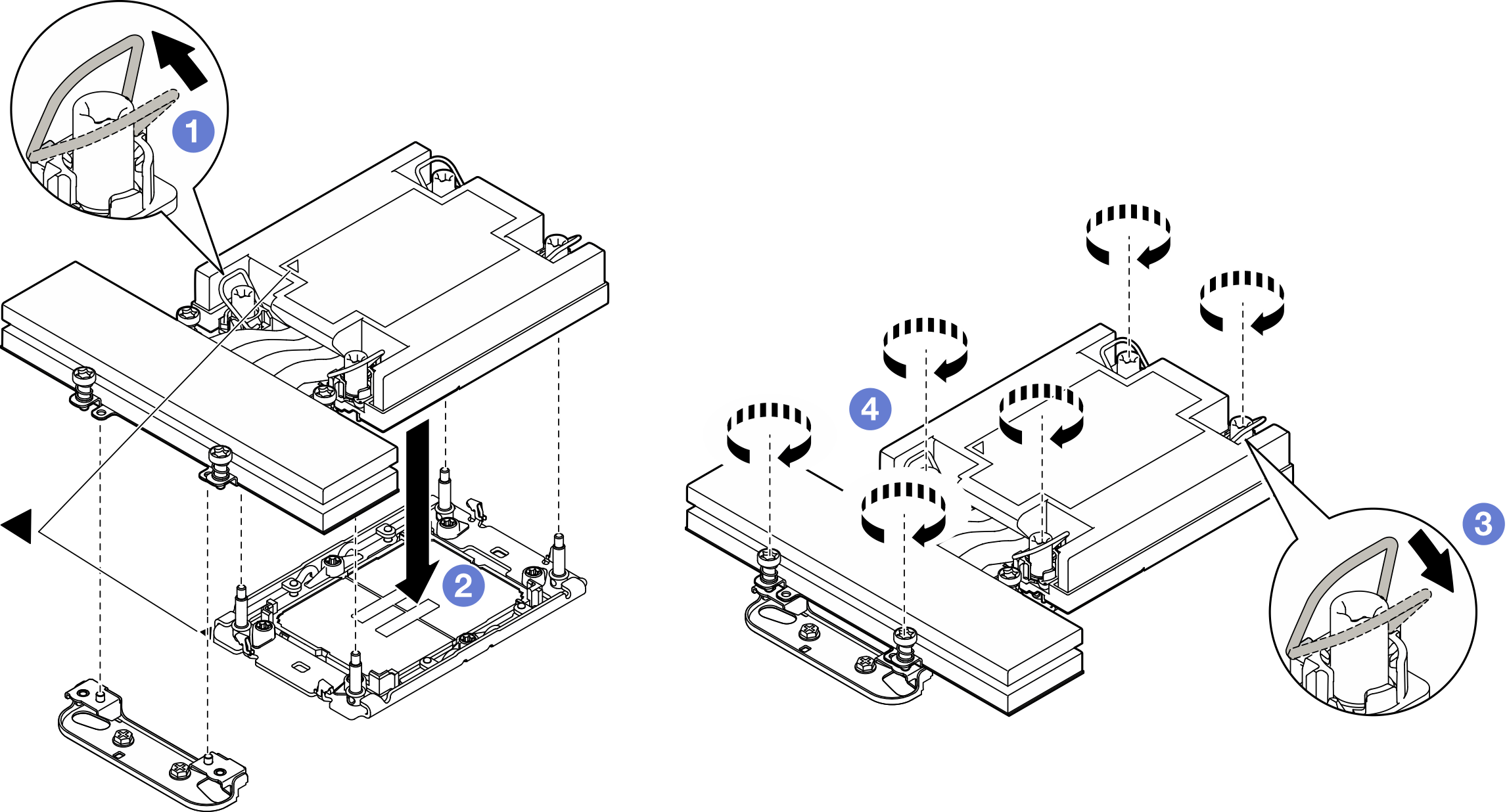Instalar um processador e um dissipador de calor
Essa tarefa tem instruções para instalar um conjunto de processador e dissipador de calor, conhecido como módulo de processador e dissipador de calor (PHM). Essa tarefa requer um driver Torx T30. Esse procedimento deve ser executado por um técnico treinado.
Sobre esta tarefa
Para evitar possíveis riscos, leia e siga as informações sobre segurança.
Leia Diretrizes de instalação e Lista de verificação de inspeção de segurança para garantir que esteja trabalhando de forma segura.
Previna a exposição à eletricidade estática, que pode resultar em encerramento do sistema e perda de dados, mantendo componentes sensíveis em suas embalagens antiestáticas até a instalação, e manipulando esses dispositivos com uma pulseira de descarga eletrostática ou outro sistema de aterramento.
- Cada soquete do processador deve sempre conter uma tampa ou um PHM. Ao remover ou instalar um PHM, proteja os soquetes do processador vazios com uma capa.
- Não toque no soquete do processador nem nos contatos. Os contatos do soquete do processador são muito frágeis e podem ser danificados com facilidade. Contaminadores nos contatos do processador, como óleo da sua pele, podem causar falhas de conexão.
- Não permita que a graxa térmica no processador e no dissipador de calor entre em contato com qualquer coisa. O contato com qualquer superfície pode comprometer a graxa térmica, tornando-a ineficaz. A graxa térmica pode danificar componentes, como os conectores elétricos no soquete do processador.
- Remova e instale apenas um PHM por vez. Se o sistema oferecer suporte a diversos processadores, instale os PHMs começando com o primeiro soquete do processador.
- O dissipador de calor, o processador e a portadora do processador do sistema podem ser diferentes dos mostrados nas ilustrações.
- Os PHMs são chaveados para o soquete onde podem ser instalados e para a orientação no soquete.
- Consulte Site do Lenovo ServerProven para obter uma lista dos processadores com suporte para o seu servidor. Todos os processadores devem ter a mesma velocidade, número de núcleos e frequência.
- Antes de instalar um novo PHM ou processador de substituição, atualize o firmware do sistema para o nível mais recente. Consulte Atualizar o firmware.
Vá para Site de download de drivers e software para ThinkSystem SD530 V3 para ver as atualizações de firmware e driver mais recentes para o seu servidor.
Acesse Atualizar o firmware para obter mais informações sobre ferramentas de atualização de firmware.
| Configuração com um processador | Configuração com dois processadores | |
| 185 watts ou inferior |
|
|
| Maior que 185 watts, menor ou igual a 205 watts |
|
|
| Maior que 205 watts |
|
|
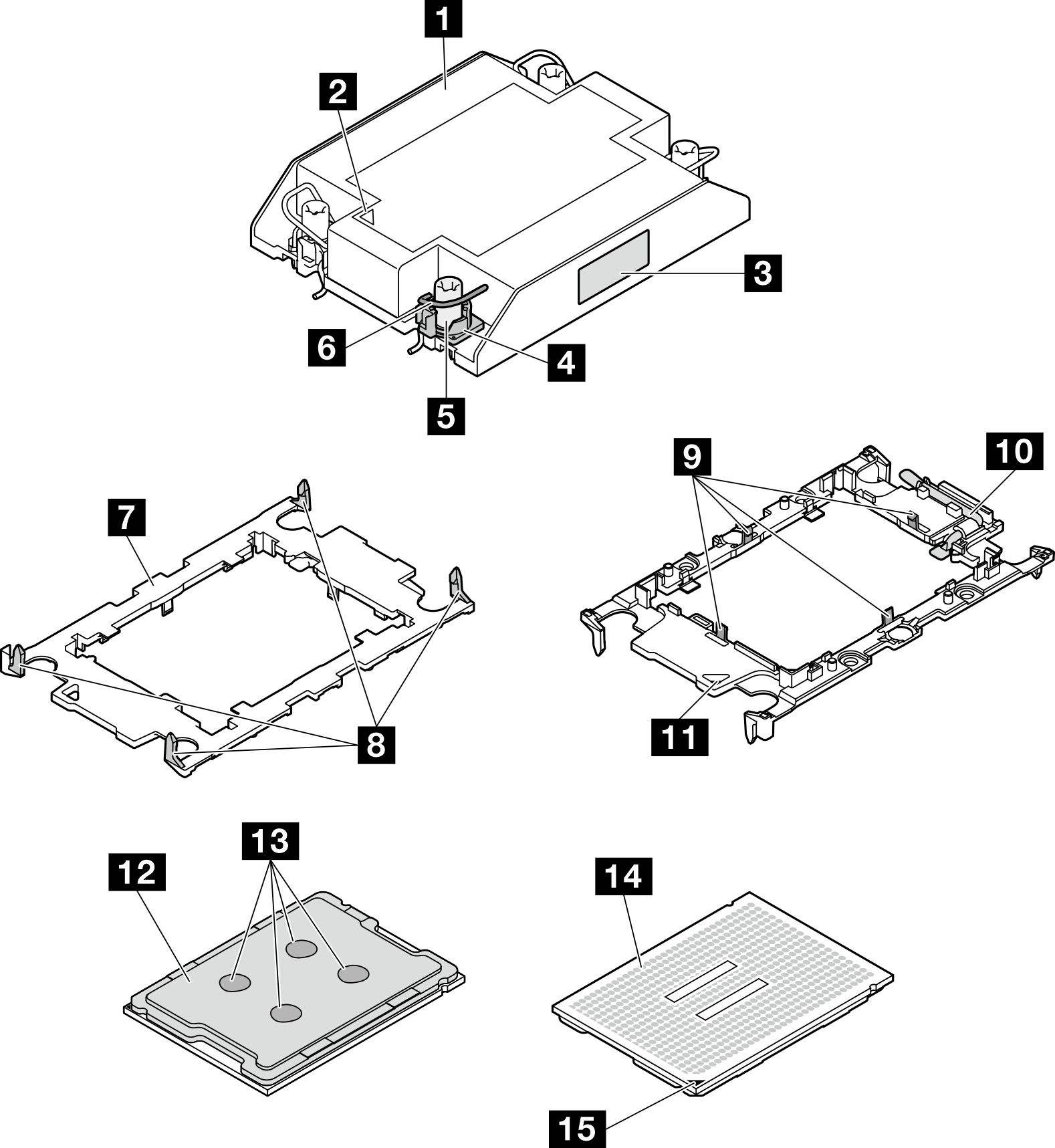
| 1 Dissipador de calor | 9 Presilhas para proteger o processador na portadora |
| 2 Marca triangular do dissipador de calor | 10 Alça ejetora do processador |
| 3 Etiqueta de identificação do processador | 11 Marca triangular da portadora |
| 4 Retentor de portas e presilhas | 12 Difusor de calor do processador |
| 5 Porca Torx T30 | 13 Graxa térmica |
| 6 Presilha anti-inclinação | 14 Contatos do processador |
| 7 Portadora do processador | 15 Marca triangular do processador |
| 8 Presilhas para prender a portadora no dissipador de calor |
Procedimento
Depois de concluir
- Todos os cabos necessários devem ser direcionados e conectados corretamente; em seguida, reinstale a tampa superior (consulte Instalar a tampa superior).
- Reinstale o nó no chassi (consulte Instalar um nó no chassi).
- Certifique-se de que as unidades de fonte de alimentação necessárias estejam instaladas e os cabos de alimentação estejam conectados; em seguida, ligue o nó (consulte Instalar uma fonte de alimentação hot-swap e Ligar o nó).
- Prossiga para concluir a substituição de peças (consulte Concluir a substituição de peças).
Para ativar o Intel® On Demand Suite para o novo processador ou transferir o Intel® On Demand Suite do processador com defeito para o novo processador, consulte Ativar Intel® On Demand.
Vídeo de demonstração